Når Pinterest annonserte kjøpbare pins (eller kjøpbare pins), så netthandelselgere en mulighet til å nå et helt nytt marked.
Programmet har gjennomgått mange endringer, og de fleste er til vår fordel. Per nå er den beste og eneste metoden å selge på Pinterest med Shopify er gjennom en enkel Pinterest-app på Shopify. Dette åpner for et bredt utvalg av verktøy for automatisering av kjøpsannonser, Pinterest-lanseringer og nettbutikklenker.
Fortsett å lese for å lære mer om hvordan du selger på Pinterest med Shopify og forslagene vi anbefaler for å forbedre din tilstedeværelse.
Hva er fordelen med å selge på Pinterest med Shopify?
Jeg vil anbefale å sjekke ut dette Pinterest infografisk, fordi det forklarer fordelene med Pinterest for butikkeiere, sammen med områder for Pinterest-kundegrunnlag og hvordan du kan utvide virksomheten din med Pinterest.
Samlet sett er hovedgrunnen til at Pinterest er verdt for nettbutikken din at det er den nest ledende sosiale mediekilden for å sende trafikk til nettbutikker.
Dette kan få deg til å lure på den beste kilden (Facebook), men jeg vil oppfordre deg til å revurdere din sosiale strategi for å bruke mesteparten av innsatsen din på Pinterest.
Hvorfor er dette tilfelle?
Til å begynne med har Facebook vært kjent for å skjule organiske forretningsinnlegg når de viser unike produkter på plattformen, og presser dem til å betale for annonseplass.
Pinterest, derimot, handler om å bringe sammen begeistrede forbrukere og bedrifter i alle størrelser.
Det er derfor det gjennomsnittlige beløpet brukt per bestilling er høyere på Pinterest enn noen annen sosial mediekanal.
Kort sagt, du kaster kanskje ikke bort tiden din med Facebook, men du vil bli hardt presset til å argumentere for at en høyere gjennomsnittlig ordreverdi er alt annet enn den beste beregningen å basere din sosiale strategi på.
Slik selger du på Pinterest med Shopify
Å selge på Pinterest med Shopify, både Shopify og Pinterest-profiler er påkrevd. Begynn derfor denne prosessen med å gå til Shopify og opprette en konto. Du kan lære om Shopify i vår gjennomgang. Det er en gratis prøveperiode for å teste om du vil ha plattformen før du betaler for noe.
Når det gjelder Pinterest, anbefaler vi å lage en Bedriftskonto. Det er gratis, og du kan koble det til din personlige konto om nødvendig.
I tillegg integreres bedriftskontoen sømløst med Shopify og lar deg konfigurere betalingsalternativer og annonseinnstillinger for automatisk å generere annonser fra butikken din til å gå på Pinterest.
Når begge kontoene er klare, logg inn på din Shopify regnskap. Gå til dashbordet og finn oversikten over salgskanaler på venstre meny. Dette viser en liste over alle salgskanaler som er aktive på nettstedet ditt. For eksempel kan du se kanaler som Online Store, Amazon eller Facebook. Målet vårt er å legge Pinterest til den listen.
Klikk på “+” -knappen over listen over salgskanaler.
En ny popup viser en liste over salgskanaler du kan legge til i butikken din. Noen av dem inkluderer Google, Facebook og Messenger. Legg til hvilke salgskanaler du ønsker å utforske, men foreløpig leter vi etter Pinterest-kanalen.
Rull ned for å finne Pinterest og klikk på “+” -knappen.
Neste vindu sier at du skal legge Pinterest til Shopify. Du kan se alle personvern- og informasjonsdelingsdetaljer, som hvordan Pinterest får tilgang til din Shopify lagre analyser og produkter. Dette kan forventes siden vi prøver å automatisere Shopify til Pinterest salgsprosess.
Klikk på knappen Legg til salgskanal for å fortsette.
Pinterest-salgskanalen er nå lagt til din Shopify dashbordet.
Nå er det på tide å koble Pinterest-kontoen din og spesifisere riktig konto for å selge produkter. Vi vil heller lage Pinterest-annonser for en Bedriftskonto i stedet for å dele disse annonsene med vennene dine på en personlig Pinterest-konto.
Klikk på knappen Koble til konto.
Dette sender deg til Pinterest. Den ber deg om å autorisere appforbindelsen mellom Pinterest og Shopify. I hovedsak lar forbindelsen de to appene opprette pinner og administrere annonser uten at du trenger å godkjenne det hver gang.
Klikk på Gi tilgang-knappen for å gå videre.
Neste side viser at Pinterest-kontoen din faktisk er koblet til Shopify.
Du bør også ha noen få kontoer som genereres automatisk for deg i området Annonseinnstillinger. Hvis ikke, må du følge retningslinjene for å lage disse kontoene.
Den første kontoen er en Pinterest-annonsekonto. Dette er for automatisk å lage annonser og publisere pins basert på din Shopify produkter.
En Pinterest-tagg genereres også automatisk for å samle innsikt fra annonsekampanjene dine. Det fungerer som en Facebook Pixel, og sporer annonsene opprettet av din egen Pinterest og Shopify kontoer.
Vi foreslår også at du kobler til faktureringen din og godtar vilkårene og betingelsene til Pinterest. Vilkårene aksepteres med et enkelt klikk på en knapp, men du må klikke på knappen Legg til fakturering for å fylle ut faktureringsinformasjonen din på en egen side.
Faktureringsmetoden lagres på Pinterest, men brukes av Shopify når en annonse automatisk lages av integrasjonen. Ikke bekymre deg, du må godkjenne annonsebudsjettet og ha det endelige ordet om hvorvidt det brukes penger på en annonse.
Følgende område forklarer hvilke elementer i et produkt som må fullføres før publisering på Pinterest. For eksempel avviser Pinterest alle produktnåler som mangler titler, beskrivelser, bilder, priser, produkttyper og tilgjengelighet.
Tilgjengelighet betyr om du aktiverer et produkt som skal selges på bestemte salgskanaler - i dette tilfellet Pinterest.
Klikk på lenken Administrer tilgjengelighet for å se hvilke av nåværende produkter som er tilgjengelige for salg på Pinterest-salgskanalen.
Dette fører deg til produktlisten i Shopify. Du kan enten bla gjennom produktene og klikke på dem én for én eller filtrere dem basert på salgskanalen.
Vi føler det er mye enklere å filtrere basert på salgskanalen.
Klikk på tilgjengelighetsfilteret.
Finn og velg "Tilgjengelig på Pinterest" -filteret.
Nå vises alle tilgjengelige produkter på Pinterest-salgskanalen på listen. Dette betyr ikke at de automatisk blir publisert på Pinterest, men heller at de er klare til å bli plassert i annonser og potensielt publisert.
Det er også et filter for å se hvilke produkter som ikke er tilgjengelige på Pinterest. Bruk dette filteret for å se om du vil aktivere de som for øyeblikket ikke vises.
Etter min erfaring ender du noen ganger med å aktivere en salgskanal, og ingen av produktene dine blir lagt til kanalen. Andre ganger har jeg funnet ut at hvert produkt dukker opp på kanalen, til og med de jeg ikke ville ha. Shopify ser ut til å bli flinkere til å inkludere de som er aktive på de primære kanalene dine.
Hvis du legger merke til at et produkt burde eller ikke skal selges på Pinterest-salgskanalen, kan du gå til den produktsiden.
Klikk på koblingen Administrer under produkttilgjengelighet.
Et popup-vindu vises. Gå til Pinterest, og merk av eller fjern merket for avhengig av hva du prøver å oppnå. Klikk på Ferdig-knappen når du er ferdig.
Kravene til Shopify Produkt å jobbe med Pinterest
Som du kanskje har lagt merke til i et av de foregående trinnene, har Pinterest regler for hvilke produkter som kan publiseres på plattformen.
Vi har andre retningslinjer du bør vurdere videre i denne artikkelen, men dette er en god start for å sikre at produktene dine ikke bare er klare for Pinterest, men fylt med riktig innhold for nye kunder og salgskanaler.
Listen over krav er som følger:
- Tittel
- Tekniske beskrivelser
- Bilde
- Pris
- Produkttype
- Tilgjengelighet
For at et produkt skal kobles automatisk til Pinterest for fremtidige annonser og innholdsoppretting, trenger du alle seks elementene som er fylt ut på produktsiden.
Gå derfor til hvert produkt du ønsker å selge på Pinterest. Lag en tittel, fyll ut beskrivelsen med nyttig informasjon, last opp noen flotte bilder, lag en rimelig pris, angi en produkttype og sørg for at produkttilgjengelighet er satt.
Hva skjer etter at du har installert Pinterest-salgskanalen?
Med Shopify/ Pinterest partnerskap, Shopify selgere har flere verktøy til disposisjon, hvorav noen er automatiserte, mens andre krever at du laster opp produkter eller i det minste synkroniserer dem til Pinterest-siden din.
Det kan se ut som det ikke er mange innstillinger å justere etter at Pinterest er koblet til Shopify.
Du kan imidlertid fullføre oppgaver og koble til samlinger og produkter ved å gå til produktredigeringssider og samlinger. Du vil se informasjon på høyre side for å administrere alle kanaler, inkludert alternativer for Pinterest.
Noen ting du kan gjøre med Pinterest-integrasjonen inkluderer:
- En Pinterest-merkeinstallasjon på nettstedet ditt for automatisk daglig oppdatering av produkter.
- Last opp en produktkatalog og publiser varer på lager til Pinterest.
- Aktiver en Shop-fane på Pinterest som inneholder produktene dine.
- Linker til handlekurven på nettstedet ditt fra alle Shopify-relaterte pinner.
- Innstillinger for å aktivere en reklamekampanje fra Shopify dashbordet.
De nye "kjøpbare pinnene"
Under sin første satsing på e-handelens verden introduserte Pinterest en funksjon som ble kalt Buyable Pins. Dette tillot butikker å synkronisere med Pinterest-kontoer og legge til Buy-knapper til produktene som er oppført på Pinterest.
Navnet på den funksjonen er borte, men funksjonaliteten er lik. Koble Pinterest-siden din til Shopify og aktivere produktene du vil selge på Pinterest. En butikk-fane vises på Pinterest-bedriftssiden din, og disse pinnene distribueres basert på nøkkelord til den generelle Pinterest-brukerbasen.
Så hvis noen søker etter "hjemmeinnredning", og du har merket Pins med det nøkkelordet, kan Pinterest-søket vise produktet ditt med en lenke til butikken din.
Søker kunder ut på Pinterest eller i butikken min?
Tidligere hadde Pinterest-brukere et alternativ å klikke på en liste og kjøpe den rett fra Pinterest. Som du antar, blir dette vanskelig, med tanke på at Pinterest plutselig må håndtere den kompliserte verdenen av betalingsbehandling.
Derfor skjedde det endringer for å gjøre Pinterest Shop-funksjonen mer tilgjengelig for alle selgere.
Hvis en kunde finner produktet ditt på Pinterest, ser de en pris, bilde og informasjon om produktet.
De kan deretter klikke på bildet for å bli omdirigert til produktsiden i butikken din. Shopify tar det derfra, sender dem gjennom handlekurven og utsjekkingsprosessen.
Konfigurer en Pinterest-annonse fra Shopify
En annen måte å bruke Pinterest-salgskanalen på er å generere annonser fra produktkatalogen din.
In Shopify, gå til Markedsføring> Pinterest Standardannonser.
Her kan du fylle ut et aktivitetsnavn for å starte kampanjen, og deretter velge et produkt fra butikken din for å annonsere. Velg et budsjett og rediger hvilken som helst del av annonsen du ikke liker.
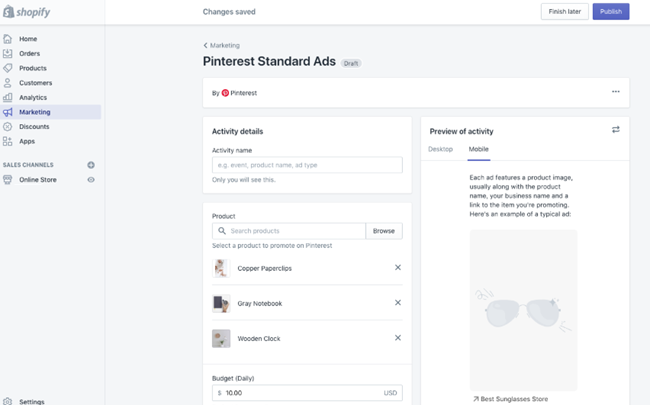
Når den er fullført, publiserer du reklamen fra Shopify. Bare sørg for at betalingsdetaljene dine allerede er konfigurert, og at du sjekker Pinterest-statistikk etter publisering for å se om den kjører.
Hvilke betalinger aksepteres?
Alle betalingsalternativer på Pinterest er deaktivert. Etter min mening er det en god ting. Det var for mange begrensninger for selgere i land utenfor USA og Canada.
For ikke å nevne, det krevde et sekundært betalingsbehandlingssystem når Shopify butikker har allerede en som fungerer bra.
Derfor aksepterer du alle betalingsmetoder som allerede er tillatt i butikken din. Det hele er konfigurert i Shopify, ikke på Pinterest.
Er det et sted å gå for tekniske problemer?
Fra denne artikkeloppdateringen, Shopify fjernet utviklingsressursene for å sette opp og administrere Pinterest-produkter gjennom Shopify.
Den viktigste måten å få svar på spørsmål for denne integrasjonen er å kontakte Pinterest gjennom Shopify app side eller å nå ut til Shopify kundesupportteam.
Slik ser du salgs- og pinnestatistikker på Shopify Dashbord
Hvis du vil se hvor mange salg som er behandlet gjennom Pinterest-butikken, eller for å forstå hvor mange som klistrer produktene dine, kan du gå til Shopify admin og følg trinnene nedenfor.
- Klikk på Bestill-knappen
- Velg rullegardinmenyen Filterrekkefølge
- Velg Salgskanal, sammen med Pinterest
- Klikk på Legg til filter
- På bestillingssiden velger du et ordrenummer du vil se. Du vil se at hvert Pinterest-salg blir flagget på ordrens side
Pinterest-bedriftssiden din inneholder også et omfattende statistikkområde for å se interaksjoner med Pins og Pinners (folk som pin dine produkter).
Hvordan kom alt dette til å være?
Den kule delen av Pinterest og Shopify integrering er at det har vært i verkene i ganske lang tid nå. Samtaler mellom kl Shopify og Pinterest, angående integrasjoner, startet med Pinterest Rich Pins-funksjon.
Kort sagt, rich pins-funksjonen presset ytterligere produktinformasjon inn i produktpinnene, og sikret at kundene kunne se sanntidspriser og lagertilgjengelighet.
Systemet fungerte slik at du ikke trengte å implementere din egen metakode for å få dette til. I stedet mottok alle produktene fra butikken din automatisk funksjonen for rike pins.
Ideen var å hjelpe selgere med klikkfrekvenser, oppdagbarhet og prisvarsler, og alt dette fungerte som byggesteinen til den fantastiske nye Pinterest-salgsmodulen vi har snakket om i dag.
Faktisk mottar du fortsatt alle fordelene med disse rike pinnene, bortsett fra at du ikke lenger trenger å presse kundene dine gjennom bildelenken til et annet nettsted. Hold dem i Pinterest-grensesnittet, og spor til og med hvordan de samhandler i butikken din.
Etter det endret funksjonen til navnet på kjøpbare pinner (eller kjøpbare produktnåler) med tilleggsverktøy og et strømlinjeformet betalingsbehandlingsgrensesnitt.
Den siste gjengivelsen er den nye Pinterest-appen. Det er en perfekt partner som gir mulighet for annonsegenerering, shopping på Pinterest og mer - alt uten behov for å konfigurere en annen betalingsportal på Pinterest.
Noen begrensninger og vanlige spørsmål å vurdere
Med alle nye utgivelser kan du forvente noen komplikasjoner eller begrensninger. Når det er sagt, har jeg sjekket ut noen av de mer vanlige spørsmålene som Shopify kunder har fått opp siden den siste utgivelsen. La oss se.
Støtter dette butikkene som ikke selges i dollar?
Ja. Pinterest fjernet sin egen betalingsprosessor og handlekurv, så alle produkt-Pins er i hovedsak vanlige Pins med lenker til din individuelle butikk.
Så salget må fullføres på nettstedet ditt, og betyr det Shopify butikkvaluta brukes og er ikke begrenset av Pinterest.
Vil kunder være i stand til å kjøpe en vare uten inventar?
Nei. Butikkens inventar synkroniseres direkte med Pinterest-systemet, noe som gjør det umulig for kundene dine å kjøpe en vare som er helt utsolgt.
Hvor lang tid tar det før Pinterest godkjenne butikken din?
Shopify har uttalt at alle godkjenninger ikke skal ta lenger enn en måned.
Da jeg testet godkjenningsprosessen, fikk jeg svar innen omtrent to dager. Andre brukere rapporterer om svar innen 24 timer. Du kan søke på nytt hvis du blir avvist av en viss grunn, så lenge du løser problemet.
Jeg har uvanlige varianter som dufter, mønstre og smaker - kan jeg selge på Pinterest med Shopify?
Flere varianter er mulig på Shopify, men det kan hende de ikke vises på Pinterest-oppføringene dine.
Pinterest tilbyr ikke en handlekurv lenger, så det er egentlig mer et bilde og beskrivelse med en utgående lenke.
Bildene dine kan vises hvis du inkluderer dem, men det er ikke som kundene må velge en farge eller størrelse på Pinterest. Det er alt gjort i Shopify, så alle mulighetene for varianter er tilgjengelige.
Er du klar til å selge på Pinterest med Shopify?
Ocuco Pinterest med Shopify funksjonen er virkelig et revolusjonerende skritt for virksomheten til sosiale medier. Siden så mange kunder bruker Pinterest for å finne kule produkter, har det vist seg å være et perfekt ekteskap mellom de to.
Mange endringer på Pinterest-kanalen har dukket opp i det siste, så ikke bli overrasket om vi ser nye shoppingfunksjoner for integrasjonen.
Når det er sagt, gi oss beskjed i kommentarfeltet hvis du har spørsmål om hvordan du selger på Pinterest med Shopify.

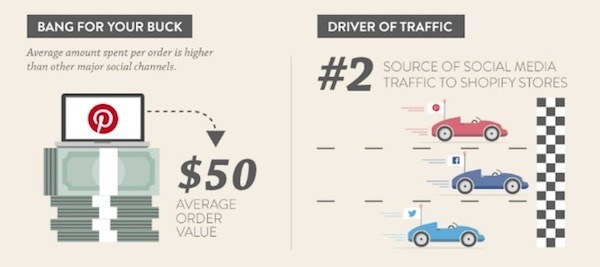
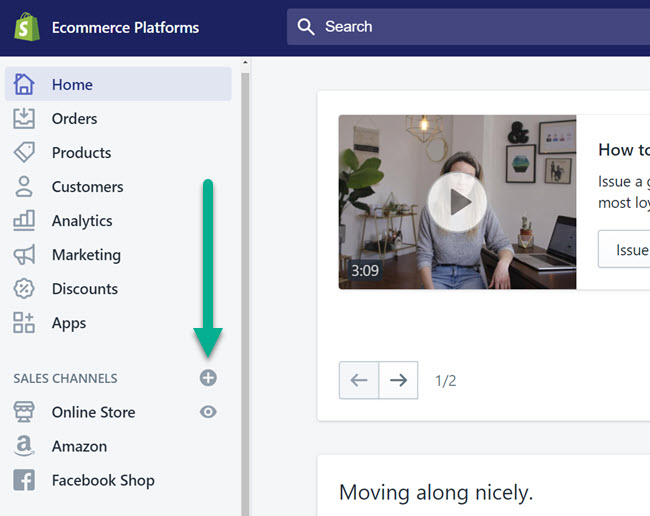
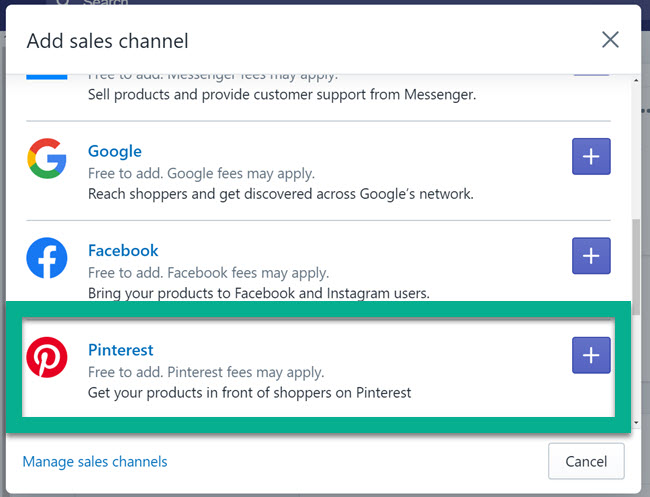
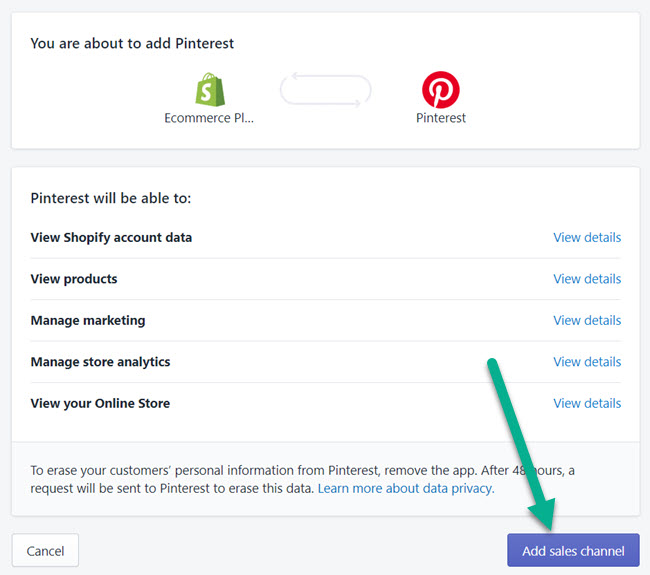
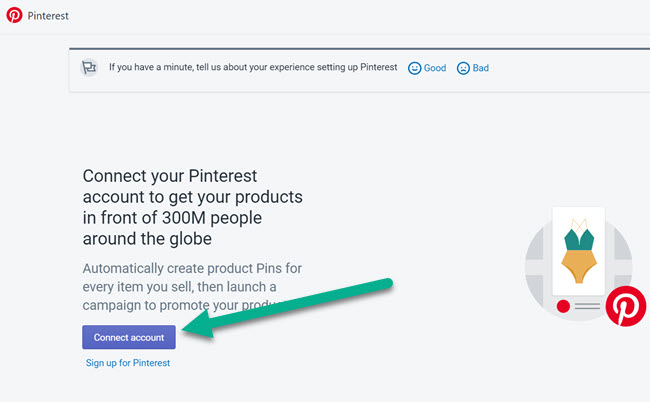

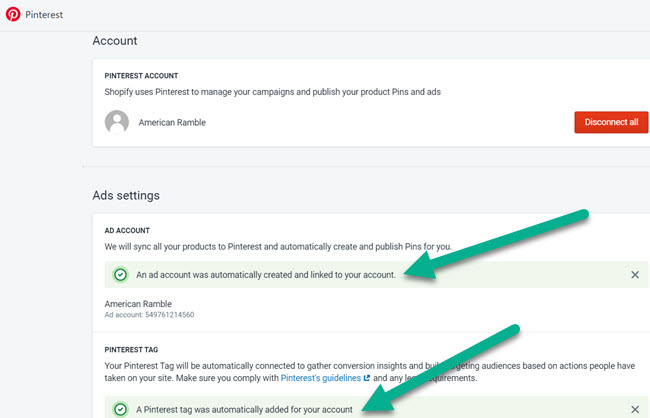
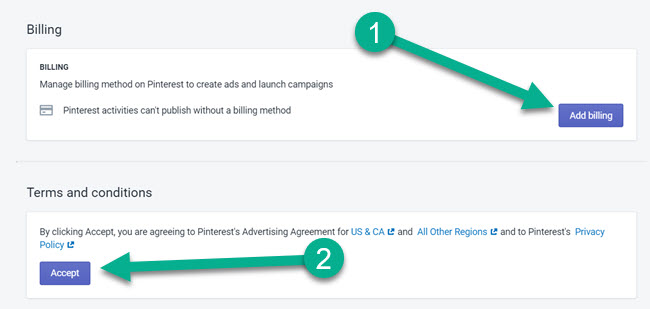
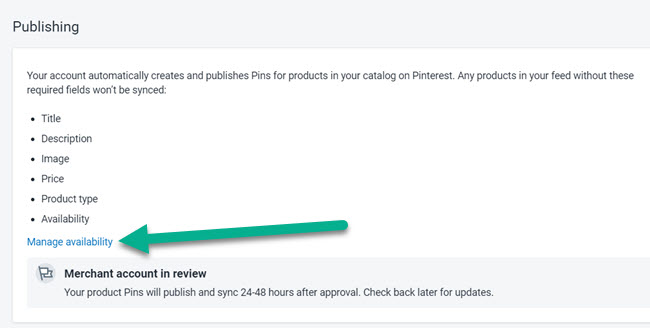
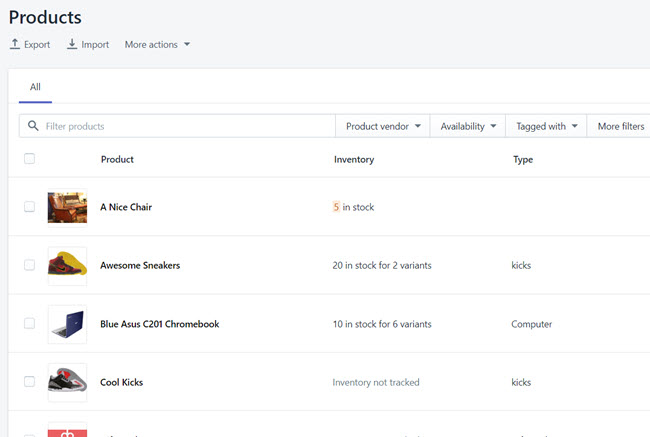
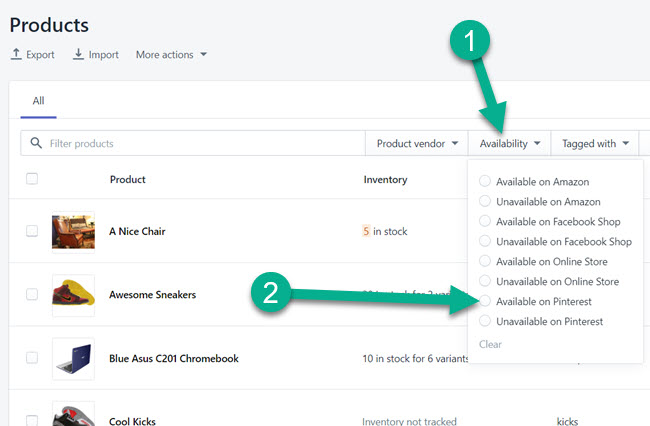
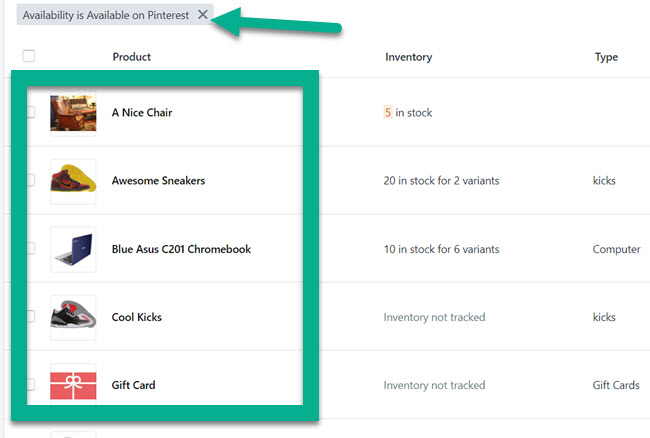
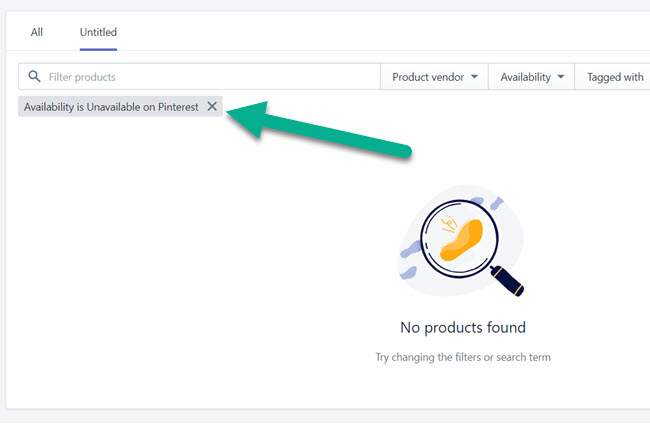
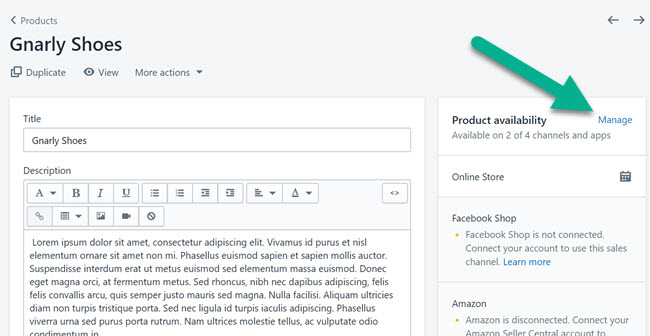
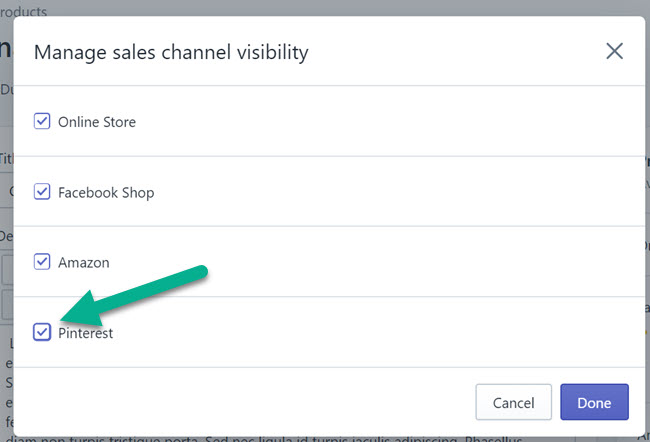

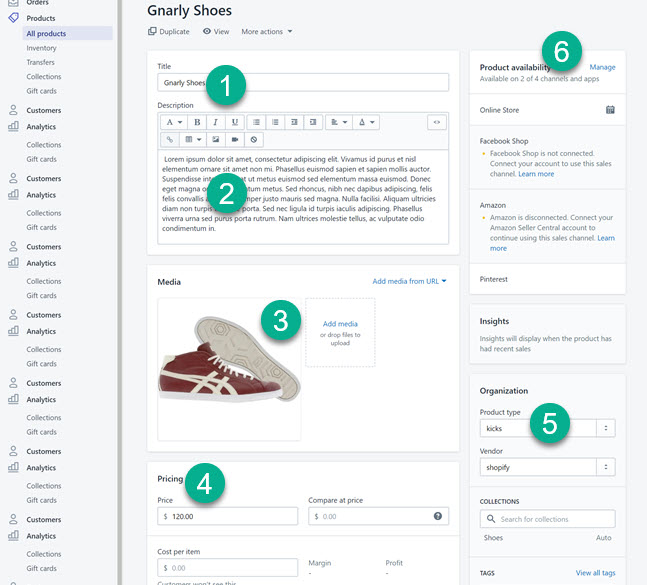
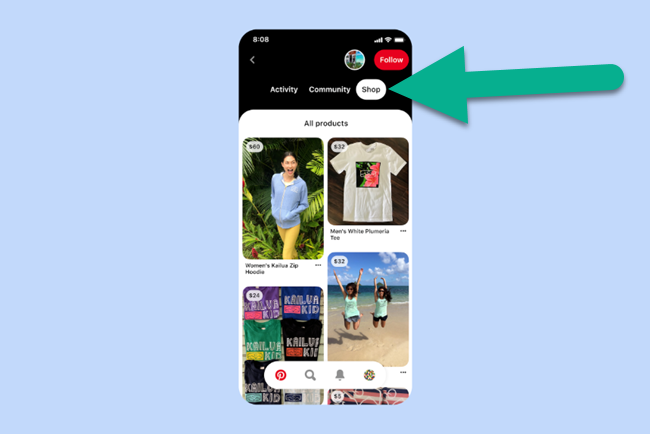
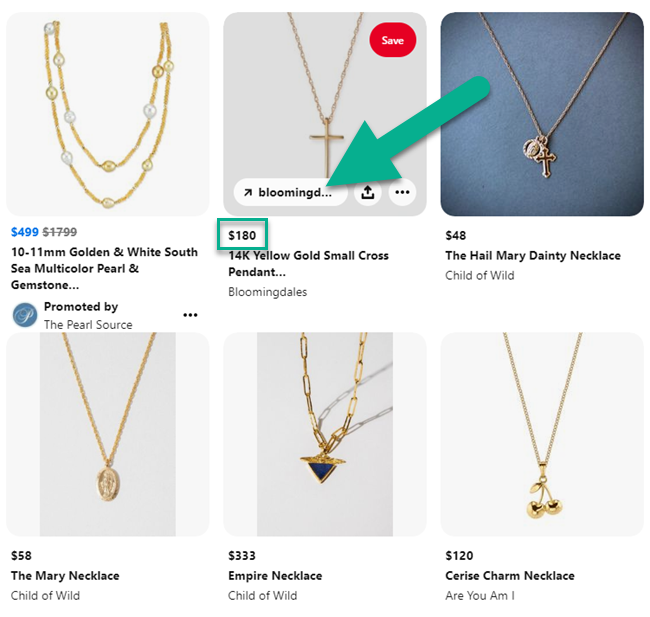
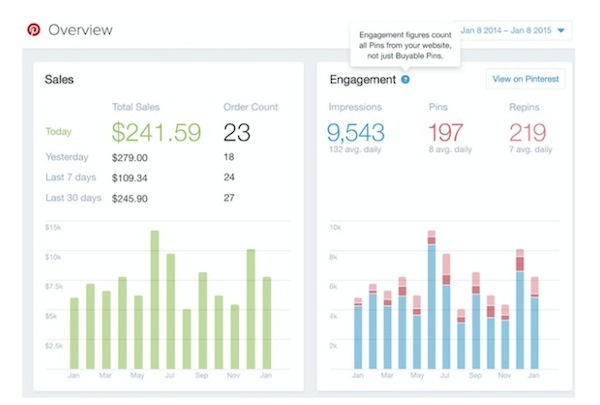
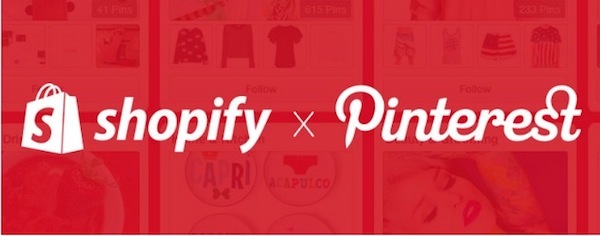


Hei,
Tusen takk for flott innhold!
Jeg laget en Shopifysin samling tilgjengelig for Pinterest, men jeg ser den ikke på Pinterest. Hvordan fungerer denne samlingsintegrasjonen?
Hei Leon, jeg er ikke sikker på at jeg forstår spørsmålet ditt. Kanskje du skal prøve å ta kontakt Shopifysitt støtteteam?
Hei,
Flott artikkel! Det er så vanskelig å finne informasjon om appen/integrasjonen av Pinterest og Shopify. Jeg gjorde alle trinnene, men har en bekymring. Det ser ut som jeg har så mange "Pins" nå som det ble lagt til hver - hver størrelse og farge for en skjorte, og disse bildene er ikke like fine som det første bildet av produktene, så nå har jeg massevis - jeg mener massevis av den samme skjorten i forskjellige farger og størrelser som ser ganske blaaa ut ... Er det en måte å bare få det første bildet du har på en oppføring til å fylle ut i feeden og ikke alle variabler?
Takk skal du ha!
Hei Michelle, jeg er ikke sikker på dette. Men kanskje noen fra samfunnet kan hjelpe...
Hei, kan ikke installere pinterest-appen på shopify fordi jeg ikke er i USA eller Canada; Hva bør jeg gjøre
Hei Sarah, det er ingenting å gjøre for øyeblikket, noen av funksjonene som tilbys av Facebook og Pinterest er ikke tilgjengelig over hele verden.
Funksjoner for integrasjon med en tysk butikk? Wenn ja, hvem?
Det skal fungere uten problemer Sylvia.
Flott innhold! Gled deg til å komme i gang med Pinterest 🙂
Takk, og lykke til Birgit!